![]() MSDE
- instalação e migração de tabelas com Access
MSDE
- instalação e migração de tabelas com Access
O MSDE - Microsoft Data Engine - é essencialmente uma versão do SQL Server que você pode distribuir com suas aplicações . Como tal ele tem um comportamento similiar ao SQL Server e pode ser migrado sem problemas para o mesmo sendo também mais leve que o SQL Server. Naturalmente ele tem também algumas restrições.
Se você quer uma alternativa ao Microsoft Access como banco de dados para aplicações o MSDE é uma alternativa viável e que deve ser levada em consideração. Não é a panacéia universal mas pode lhe ajudar muito. A esta altura , se você ainda não conhece o MSDE , uma pergunta pode estar surgindo na sua cabeça:
O que você pode e o que você não pode fazer com o MSDE , quais suas vantagens e desvantagens ?
Você pode obter o MSDE sem pagar nada para a Microsoft. O link para download é : sql2kdesksp3.exe ( 70 MB )
Você pode também obter o MSDE em qualquer um dos seguintes
produtos Microsoft:
Você pode distribuir o MSDE como parte de sua aplicação . Para isto basta solicitar um registro em aqui
Você pode usar o MSDE em conjunto com o SQL Server. Dependendo do tipo de licença que você tiver você pode instalar o MSDE em qualquer número de máquinas para replicação com o servidor.
Você pode distribuir o MSDE com aplicações criadas em qualquer plataforma de desenvolvimento
Você pode usar o MSDE como banco de dados para aplicações WEB com até 25 usuários concorrentes.
Você pode migrar facilmente seu banco de dados MSDE para o SQL Server 2000
Você pode usar o Access 2000 para migrar ou criar banco de dados para o MSDE.
A seguir uma relação comparativa das características do MSDE com o SQL Server
|
Característica |
MSDE |
SQL Server 7.0 / 2K Desktop |
SQL Server Standard (or Developer) |
|
Plataformas |
Win 95 (SS 7.0), Win 98, Win ME, |
Win 95 (SS 7.0), Win 98, Win ME, |
Windows NT Server (exceto NT WS, ME ou Windows 9x) |
|
Core SQL Server 7.0 functions |
Suportado |
Suportado |
Suportado |
|
OLAP, EQ, FTS |
Não implementado |
Não implementado |
Suportado |
|
Conectividade |
somente TCP/IP |
somente TCP/IP |
Todos protocolos |
|
Limite de usuários |
Melhor desempenho com até 6 usuários |
Melhor desempenho com até 6 usuários |
Sem restrições |
|
Limites do Database |
2 GB database |
Multi-terabyte |
Multi-terabyte |
|
Fornecido via |
download ou com produtos microsoft |
SQL Server Standard e Enterprise Edition |
SQL Server Standard Edition SKU |
|
Ferramentas |
Somente o Engine e exemplos— SQL DMO |
Todas |
Todas |
|
Distribuição |
grátis |
Licença |
Licença |
Para que você não fique muito entusiasmado vou dar a seguir uma relação das LIMITAÇÕES do MSDE:
Um banco de dados MSDE não pode ser maior que 2 GB (inclui somente arquivos MDF e NDF , arquivos de log não estão incluídos)
O desempenho fica comprometido quando a concorrência aumenta.
Não pode ser publicado em uma transação de replicação.
Não suporta SQL Mail ( Article #2403)
Não possui uma ferramenta de administração com interface para o usuário como o Enterprise Manager ou Query Analizer
Não capacidades para OLAP nem data warehousing
Nota: Existe uma ferramenta chamada SQL Server Web Data Administrator que você pode usar para gerenciar seu banco de dados MSDE. Ela utiliza a interface web e o navegador.
Instalando o MSDE
Agora que você já tem subsídios para decidir se vai ou não usar o MSDE vou mostrar como fazer sua instalação passo a passo. (Eu realizei a instalação em um Windows XP professional). Vamos lá...
1- Primeiro faça o download do MSDE clicando aqui : sql2kdesksp3.exe
Este download refere-se a versão 8.00.0760.03 publicado em
21/08//2003 e possui 70805 Kb de tamanho.
2- Após obter o arquivo sql2kdesksp3.exe descompacte-o para uma pasta temporária .
3- A seguir abra uma janela de comando MS-DOS e mude para a pasta onde você extraiu os arquivos acima ( o padrão é C:\sql2ksp3\MSDE) e excute a seguinte linha de comando :
Setup.exe /qb+ INSTANCENAME=VSDOTNET DISABLENETWORKPROTOCOLS=1 SAPWD=YourSAPassword
substituindo a senha YourSAPassword pela senha do administrador do sistema (você pode deixar em branco também). Exemplo para a senha alterada para branco:
Setup.exe /qb+ INSTANCENAME=VSDOTNET DISABLENETWORKPROTOCOLS=1 SAPWD=
Nota : para saber detalhes sobre opções de setup consulte : Customizing Desktop Engine Setup.exe.
4- Após a instalação ser concluída você deve dar um boot na sua máquina.
Quando você entrar no Sistema operacional novamente deverá ver o ícone MSSQL
Server ![]() na barra de tarefas.
na barra de tarefas.
5- Se isto não acontecer houve problemas na conexão com o SQL Server (MSDE) e você terá que habilitar o protocolo TCP/IP para o servidor assim :
5.1- Localize na pasta c:\Arquivos de Programas\Microsoft SQL Server\80\Tools\Bin o arquivo SVRNETCN.EXE
5.2- Clique duas vezes no arquivo para executá-lo
5.3- Será aberto a janela - SQL Server Network Utility . Selecione a opção TCP/IP e a habilite , clicando depois em OK. conforme figura abaixo:
6- Se tudo estiver certo você deverá ver o ícone do serviço SQL ; clicando duas vezes sobre ele verá a janela SQL Server Service Manger:
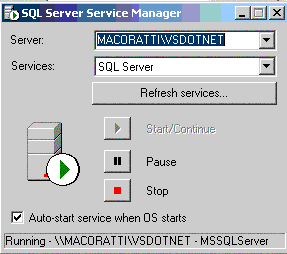
Migrando um banco de dados Access para MSDE
Tudo certo ?? Quase , vamos criar agora um banco de dados para o MSDE instalado . Vou usar o Access 2000 para migrar o banco de dados Northwind.mdb para o MSDE. Acompanhe:
1- Abra o banco de dados Northwind.mdb no Access 2000 e no menu ferramentas selecione a opção : Utilitários de banco de dados > Assistente de Upsizing.
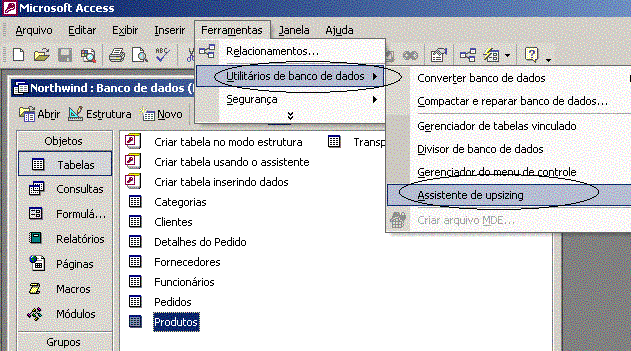
2- Na próxima tela escolha - Criar um novo Banco de dados.
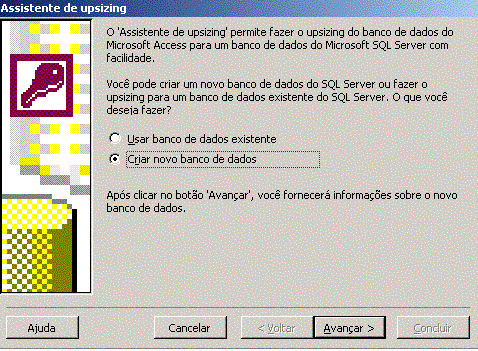
3- Informe o nome do SQL Server local , marque Usar conexão confiável e dê o mesmo nome para o banco de dados Northwind.mdb.
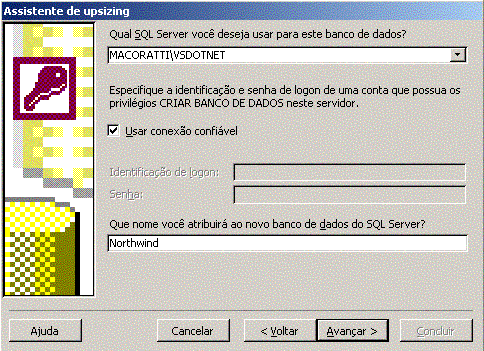
4- Clique no botão >> para selecionar todas as tabelas que deverão ser exportadas para o MSDE.
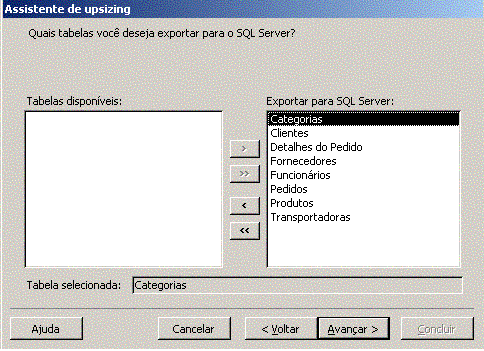
5- Preencha as opções para índices , regras de validação , padrões , relacionamentos da tabela e marque Usar DRI. (veja abaixo)
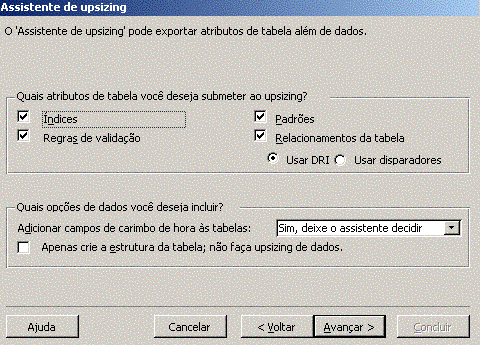
6- Marque a seguir a opção - sem alterações de aplicativo:
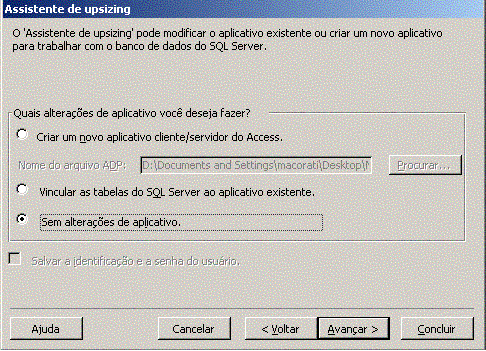
7- Você verá uma janela com a barra de progresso indicando a migração das tabelas.
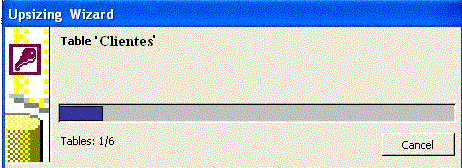
Ufa ! Você acabou de instalar o MSDE e migrar o banco de dados Northwind.mdb para o MSDE usando o Access 2000.
Nos próximos artigos iremos fazer o acesso ao MSDE com VB.NET e ASP.NET, aguarde...
![]()
José Carlos Macoratti